Bluetooth - это беспроводная технология, которая позволяет передавать данные между устройствами на короткое расстояние. Она широко используется для подключения гаджетов, таких как наушники, клавиатуры, мыши и, конечно же, ноутбуков. Если вы новичок в использовании Bluetooth и хотите научиться подключать свой ноутбук к этой технологии, следуйте этой подробной инструкции.
Шаг 1: Проверьте наличие Bluetooth на вашем ноутбуке
Первым делом необходимо убедиться, что ваш ноутбук поддерживает технологию Bluetooth. Для этого вам необходимо открыть "Панель управления" и найти раздел "Устройства и принтеры". В этом разделе вы должны увидеть раздел "Bluetooth" или символ Bluetooth. Если вы видите этот раздел или символ, значит ваш ноутбук имеет встроенный Bluetooth-адаптер.
Примечание: Если вы не видите раздел "Bluetooth" или символ, значит ваш ноутбук не имеет встроенного Bluetooth-адаптера. В этом случае вам может потребоваться приобрести внешний Bluetooth-адаптер, который можно подключить к USB-порту вашего ноутбука.
Шаг 2: Включите Bluetooth на вашем ноутбуке
После того, как вы убедились, что ваш ноутбук имеет встроенный Bluetooth-адаптер, необходимо включить Bluetooth. Для этого найдите на клавиатуре специальную клавишу или комбинацию клавиш, которая активирует Bluetooth. Часто эта клавиша обозначена символом Bluetooth или имеет значок в виде радиоволны. Если вы не можете найти эту клавишу, обратитесь к инструкции по эксплуатации вашего ноутбука.
Примечание: На некоторых ноутбуках включение Bluetooth может производиться с помощью программного обеспечения. В таком случае найдите и запустите программу управления Bluetooth на вашем ноутбуке.
Теперь, когда Bluetooth включен на вашем ноутбуке, вы можете переходить к следующему шагу - сопряжению вашего ноутбука с другими устройствами Bluetooth.
Начало работы

Перед тем, как подключить ноутбук к Bluetooth, убедитесь, что ваш ноутбук и устройство, к которому вы хотите подключиться, оба поддерживают Bluetooth.
Для начала откройте меню на вашем ноутбуке и найдите раздел "Bluetooth". Если вы видите значок Bluetooth, значит, ваш ноутбук уже имеет встроенный модуль. Если вы не видите значка Bluetooth, но ваш ноутбук имеет функцию подключения Bluetooth, вы можете приобрести внешний Bluetooth-адаптер.
После того, как вы убедились, что ваш ноутбук поддерживает Bluetooth, следуйте этим шагам:
- Откройте меню "Параметры" на вашем ноутбуке.
- Найдите раздел "Bluetooth" и щелкните на нем.
- Включите Bluetooth, если он не включен.
- Настройте видимость вашего ноутбука при подключении к другим устройствам. Выберите режим видимости, который наиболее удобен для вас и соответствует вашим потребностям.
- Настройте пароль для защиты подключения Bluetooth, если требуется.
Теперь ваш ноутбук готов для подключения к Bluetooth-устройствам. В следующем разделе мы рассмотрим, как подключить конкретное устройство к вашему ноутбуку через Bluetooth.
Подготовка к подключению

Шаг 1: Убедитесь, что ваш ноутбук оборудован встроенным модулем Bluetooth. Если ваш ноутбук не имеет встроенного модуля, вам придется приобрести внешний USB-адаптер Bluetooth.
Шаг 2: Включите Bluetooth на вашем ноутбуке. Обычно это можно сделать, нажав на значок Bluetooth в системном лотке или через панель управления.
Шаг 3: Убедитесь, что Bluetooth-устройство, которое вы хотите подключить, находится в режиме обнаружения. Чтобы узнать, как включить режим обнаружения на конкретном устройстве, обратитесь к его руководству пользователя.
Шаг 4: Откройте меню на вашем ноутбуке, которое позволяет добавить новое устройство Bluetooth. В операционной системе Windows вы можете сделать это, нажав на значок Bluetooth в системном лотке и выбрав "Добавить новое устройство".
Шаг 5: В появившемся окне выберите устройство, которое вы хотите подключить. Обычно оно будет отображаться в списке доступных устройств Bluetooth.
Шаг 6: Следуйте инструкциям на экране, чтобы выполнить процесс сопряжения и подключить ваш ноутбук к Bluetooth-устройству. Вам могут потребоваться пароль или код доступа, которые обычно указаны в руководстве пользователя устройства.
Шаг 7: После успешного подключения вы увидите уведомление об этом на вашем ноутбуке. Теперь вы можете начать использовать Bluetooth-устройство со своим ноутбуком.
Обратите внимание, что процесс подключения и настройки Bluetooth может незначительно отличаться в зависимости от операционной системы вашего ноутбука и устройств, которые вы пытаетесь подключить.
Проверка наличия Bluetooth на ноутбуке

Прежде чем подключать ноутбук к Bluetooth, необходимо убедиться в наличии данного модуля на вашем устройстве. Следуйте инструкциям ниже, чтобы проверить наличие Bluetooth на ноутбуке.
Шаг 1: Нажмите на значок "Пуск" в левом нижнем углу экрана.
Шаг 2: В открывшемся меню найдите раздел "Параметры" и щелкните на нем.
Шаг 3: В окне "Параметры" выберите раздел "Устройства" или "Bluetooth и другие устройства" (в зависимости от версии операционной системы).
Шаг 4: В разделе "Устройства" проверьте наличие вкладки "Bluetooth" или "Bluetooth и другие устройства". Если вкладка присутствует, значит, Bluetooth предустановлен на вашем ноутбуке.
Примечание: Если вкладка "Bluetooth" или "Bluetooth и другие устройства" отсутствует, возможно, ваш ноутбук не оснащен модулем Bluetooth. В этом случае вам потребуется использовать внешний Bluetooth-адаптер для подключения устройств по Bluetooth.
Теперь, когда вы убедились в наличии Bluetooth на вашем ноутбуке, вы готовы приступить к подключению устройств и наслаждаться безпроводными возможностями, которые предоставляет Bluetooth!
Включение Bluetooth на ноутбуке
Для подключения ноутбука к Bluetooth, вам необходимо сначала убедиться, что функция Bluetooth включена на вашем устройстве. Вот пошаговая инструкция, как включить Bluetooth на ноутбуке.
| Шаг 1: | Откройте меню "Пуск" и выберите "Настройки". |
| Шаг 2: | В меню "Настройки" найдите раздел "Устройства" и выберите его. |
| Шаг 3: | В разделе "Устройства" найдите вкладку "Bluetooth и другие устройства" и выберите ее. |
| Шаг 4: | Проверьте, что переключатель Bluetooth находится в положении "Вкл". Если он выключен, переключите его в положение "Вкл". |
| Шаг 5: | Bluetooth на вашем ноутбуке теперь включен. Вы можете увидеть его значок в системном трее. |
После того, как Bluetooth включен, вы сможете подключаться к другим Bluetooth-устройствам, таким как наушники, клавиатура или мышь. Обратите внимание, что в некоторых случаях может потребоваться установка дополнительного программного обеспечения или драйверов, чтобы ноутбук корректно работал с Bluetooth-устройствами.
Подключение ноутбука к устройству Bluetooth
Беспроводные технологии Bluetooth позволяют без проводов подключать различные устройства к ноутбуку, включая наушники, клавиатуры, мыши и другие гаджеты. Для подключения ноутбука к устройству Bluetooth следуйте данной инструкции:
- Убедитесь, что Bluetooth устройство и ноутбук находятся на достаточном расстоянии друг от друга для стабильного подключения.
- Включите Bluetooth на своем ноутбуке. Обычно кнопка включения Bluetooth находится на клавиатуре или в системных настройках. Если вы не знаете, как включить Bluetooth на вашем ноутбуке, обратитесь к инструкции пользователя или поищите информацию в интернете.
- Включите Bluetooth на устройстве, с которым вы хотите соединить ноутбук. Для этого обычно нужно нажать кнопку включения на самом устройстве или держать кнопку включения нажатой в течение нескольких секунд (в зависимости от модели).
- На ноутбуке откройте "Настройки Bluetooth" или "Панель управления Bluetooth". В этом разделе вы должны увидеть список доступных устройств Bluetooth.
- Выберите устройство Bluetooth, к которому вы хотите подключить ноутбук, из списка доступных устройств. Обычно устройство будет отображаться с уникальным именем или моделью.
- Если устройство Bluetooth требует пароль для соединения, убедитесь, что на ноутбуке появилось окно с запросом пароля. Введите пароль и нажмите кнопку "Соединить" или "ОК".
- После успешного подключения устройство Bluetooth будет готово к использованию с вашим ноутбуком.
Помните, что для подключения ноутбука к устройству Bluetooth необходимо, чтобы оба устройства были включены и находились в пределах действия сигнала Bluetooth. Если устройство не отображается в списке доступных устройств или не удается установить соединение, проверьте, что устройство Bluetooth на вашем ноутбуке и на внешнем устройстве активировано и работает корректно. Также убедитесь, что вы следуете инструкциям пользователя устройства Bluetooth и ноутбука. В случае возникновения проблем, обратитесь к руководству пользователя или к производителю устройства Bluetooth и ноутбука для получения подробной информации и технической поддержки.
Поиск доступных устройств
Чтобы подключить ваш ноутбук к Bluetooth, вам необходимо сначала найти доступные устройства в окружающей среде. Процесс поиска устройств отличается в зависимости от операционной системы вашего ноутбука.
- Для пользователей Windows:
- Для пользователей macOS:
- Для пользователей Linux:
1. Нажмите на значок "Пуск" и откройте "Настройки".
2. В открывшемся окне "Настройки" выберите раздел "Устройства".
3. На боковой панели выберите "Bluetooth и другие устройства".
4. Включите Bluetooth, если он не был включен.
5. Нажмите на кнопку "Добавить Bluetooth или другое устройство".
6. В появившемся окне выберите вариант "Bluetooth".
7. Ноутбук начнет искать доступные устройства вокруг вас.
8. Когда устройство будет найдено, выберите его и нажмите "Подключить".
1. Найдите значок "Системные настройки" на рабочем столе и откройте его.
2. В открывшемся окне выберите "Bluetooth".
3. Включите Bluetooth, если он не был включен.
4. Ноутбук начнет автоматически искать доступные устройства вокруг вас.
5. Когда устройство будет найдено, выберите его и нажмите "Подключить".
1. Откройте меню "Настройки" в верхнем правом углу рабочего стола.
2. В меню "Настройки" найдите и выберите "Bluetooth".
3. Включите Bluetooth, если он не был включен.
4. Ноутбук начнет автоматически искать доступные устройства вокруг вас.
5. Когда устройство будет найдено, выберите его и нажмите "Подключить".
После того, как вы найдете и выберете устройство для подключения, произойдет процесс автоматической настройки и установки соединения. В случае успешного подключения, вы сможете использовать ваш ноутбук с Bluetooth-устройствами без проводов и сложных настроек.
Выбор устройства для подключения
Перед тем как начать процесс подключения ноутбука к bluetooth, важно правильно выбрать устройство, которое вы хотите подключить. Вот несколько шагов, которые вам следует сделать:
- Определите тип устройства: Bluetooth может использоваться для подключения различных устройств, таких как наушники, клавиатура, мышь, акустическая система и многое другое. Решите, какое устройство вы хотите использовать, и убедитесь, что оно имеет встроенный Bluetooth или может быть подключено через внешний адаптер.
- Проверьте совместимость: Убедитесь, что ваш ноутбук совместим с выбранным устройством. Обычно это указано на сайте производителя или в их инструкциях. Если ваш ноутбук работает на операционной системе Windows, убедитесь, что выбранное устройство поддерживает Windows.
- Учтите требования к системе: Некоторые устройства могут иметь дополнительные требования к системе, такие как наличие определенных драйверов или минимальные характеристики компьютера. Убедитесь, что ваш ноутбук соответствует этим требованиям.
- Определите бюджет: Некоторые устройства могут быть дорогими, поэтому определите ваш бюджет заранее. Это поможет сузить круг выбора и сосредоточиться на самых подходящих вариантах.
После того, как вы определились с выбором устройства, вы можете приступить к процессу подключения ноутбука к Bluetooth.